HP EliteBook Folio 9470m Notebook PC (ENERGY STAR) User Manual
Browse online or download User Manual for Mixer/food processor accessories HP EliteBook Folio 9470m Notebook PC (ENERGY STAR). HP EliteBook Folio 9470m Base Model Ultrabook PC Uvod Prenosnik [sq]
- Page / 51
- Table of contents
- BOOKMARKS
- Prenosnik 1
- Varnostno opozorilo 3
- 1 Dobrodošli 7
- Iskanje informacij 8
- Iskanje informacij 3 9
- 2 Spoznavanje računalnika 10
- Zgoraj 5 11
- Spredaj 7 13
- Na desni 15
- Zaslon 11 17
- Spodaj 13 19
- 3 Povezovanje v omrežja 20
- Zaščita naprave WLAN 23
- Uporaba tipkovnice 24
- Uporaba tipkovnic 25
- Uporaba kazalnih naprav 26
- Uporaba kazalnih naprav 21 27
- Pomikanje 28
- Izbiranje 29
- 5 Vzdrževanje 31
- Odstranjevanje trdega diska 32
- Nameščanje trdega diska 33
- Čiščenje računalnika 39
- Postopki čiščenja 40
- Disc Creator 41
- Izdelava obnovitvenih medijev 42
- Obnovitev sistema 43
- 7 Podpora uporabnikom 46
- 8 Specifikacije 48
- Stvarno kazalo 49
Summary of Contents
UvodPrenosnik
2 Spoznavanje računalnikaZgorajSledilna ploščicaKomponenta Opis(1) Kazalna palica Z njo premikate kazalec in izberete ali aktivirate elementena zas
LučkeKomponenta Opis(1)Lučka napajanja ● Sveti: računalnik je vklopljen.●Utripa: računalnik je v stanju spanja.●Ne sveti: računalnik je izklopljen al
Gumbi in bralnik prstnih odtisov (samo nekateri modeli)Komponenta Opis(1)Stikalo za vklop/izklop ● Ko je računalnik izklopljen, pritisnite gumb, da ga
TipkeKomponenta Opis(1) Tipka esc Če jo pritisnete v kombinaciji s tipko fn, se prikažejoinformacije o sistemu.(2) Tipka fn Če jo pritisnete v kombi
Komponenta Opis(1)Lučka brezžičnega vmesnika ●Bela: vklopljena je vgrajena brezžična naprava,npr. naprava brezžičnega krajevnega omrežja(WLAN) in/ali
Na desniKomponenta Opis(1)Vrata USB 3.0 (2) Za priključitev izbirnih naprav USB.(2)DisplayPort Za priključitev dodatne digitalne naprave za prikazovan
Komponenta Opis(3)Reža za varnostni kabel Za nameščanje dodatnega varnostnega kabla naračunalnik.OPOMBA: Varnostni kabel je namenjen odganjanjumorebit
Komponenta Opis(1) Anteni WLAN (2)* Pošiljata in prejemata brezžične signale za komuniciranje zbrezžičnimi krajevnimi omrežji (WLAN).(2) Anteni WWAN (
SpodajKomponenta Opis(1) Predalček za brezžični in pomnilniškimodulVsebuje brezžični in pomnilniški modul.POZOR: Če želite zagotoviti nemoteno odziva
Komponenta Opis(6)Zaklep za sprostitev akumulatorja Omogoča sprostitev akumulatorja iz ležišča zaakumulator.(7) Ležišče za akumulator in reža za kart
© Copyright 2012, 2013 Hewlett-PackardDevelopment Company, L.P.Bluetooth je blagovna znamka svojegalastnika, ki jo družba Hewlett-Packarduporablja na
3 Povezovanje v omrežjaOPOMBA: Internetne možnosti strojne in programske opreme se razlikujejo glede na modelračunalnika in vašo lokacijo.Računalnik l
Povezovanje v brezžično omrežjeBrezžična tehnologija podatke prenaša prek radijskih valov in ne prek žic. V računalniku je lahko enaali več od nasledn
16 Poglavje 3 Povezovanje v omrežja
Konfiguriranje brezžičnega usmerjevalnikaZa pomoč pri nastavljanju omrežja WLAN glejte informacije proizvajalca usmerjevalnika ali ponudnikainternetni
4 Tipkovnica in kazalne napraveUporaba tipkovnicePrepoznavanje bližnjičnih tipkBližnjična tipka je kombinacija tipke fn in tipke esc ali ene od funkci
Kombinacijabližnjičnih tipkOpisfn + f10 Poveča raven svetlosti zaslona.fn + f11 Svetlost ozadja tipkovnice preklopi na polno, polovično in izklopljeno
Vklapljanje in izklapljanje vdelane številske tipkovniceZa vklop vdelane številske tipkovnice pritisnite fn + num lk. Za izklop tipkovnice znova priti
Uporaba sledilne ploščice (TouchPad)Kazalec premikate tako, da s prstom drsite po sledilni ploščici v smeri, v katero želite premaknitikazalec. Uporab
Vklop in izklop sledilne ploščiceČe želite izklopiti ali vklopiti sledilno ploščico, se dvakrat hitro dotaknite gumba za vklop/izklopsledilne ploščice
IzbiranjeUporabite levi in desni gumb sledilne ploščice, kot bi uporabljali gumba na miški.Uporaba ukazov sledilne ploščiceSledilna ploščica podpira š
Varnostno opozoriloOPOZORILO! Da zmanjšate možnost poškodb, povezanih s pregretjem računalnika, slednjega neodlagajte neposredno v svoje naročje in ne
DrsenjeDrsenje je uporabno za premikanje navzgor, navzdol ali ob strani slike ali strani. Za drsenje postavitedva prsta, ki naj bosta malo narazen, na
5 VzdrževanjeVstavljanje ali odstranjevanje akumulatorjaOPOMBA: Za več informacij o uporabi akumulatorja glejte HP Notebook Reference Guide(Referenčni
3. Potisnite akumulator navzven, nato dvignite njegov prednji del (2) ter ga povlecite navzven (3),da odstranite akumulator iz računalnika.Zamenjava a
4. Odvijte 2 vijake pokrova trdega diska (1). Potisnite pokrov trdega diska v desno (2) stran odračunalnika, nato odstranite pokrov (3).5. Odvijte 4 v
2. Privijte 4 vijake (2), da pritrdite trdi disk.3. Poravnajte jezičke na pokrovu trdega diska (1) z utori v računalniku.4. Pomaknite pokrov trdega di
Dodajanje ali zamenjava pomnilniških modulovRačunalnik ima dve reži za pomnilniške module. Zmogljivost računalnika lahko nadgradite tako, da vnezasede
5. Če želite zamenjati pomnilniški modul, odstranite obstoječi pomnilniški modul:a. Na vsaki strani pomnilniškega modula povlecite držalne zaponke (1)
c. Pomnilniški modul nežno potisnite (3) navzdol, pri čemer pritisnite na desni in levi robpomnilniškega modula, da se držalni zaponki nosilca zaskoči
c. Zavrtite vratca navzdol (2) in nato privijte 3 vijake (3).8. Znova vstavite akumulator (glejte Vstavljanje ali odstranjevanje akumulatorja na stran
SoftPaq Download Manager lahko prenesete s HP-jevega spletnega mesta. Če želite z njim prenašatidodatke SoftPaqs, morate najprej prenesti in namestiti
iv Varnostno opozorilo
POZOR: Izogibajte se tem izdelkom za čiščenje:Močna topila, na primer alkohol, aceton, amonijev klorid, metilen klorid in ogljikov vodik, ki lahkotraj
6 Varnostno kopiranje in obnovitevpodatkovPodatke zaščitite tako, da z orodjem za varnostno kopiranje in obnovitev v sistemu Windows ustvaritevarnostn
S programom HP Recovery Disc Creator lahko ustvarite dve vrsti obnovitvenih DVD-jev:● Windows DVD – namesti opreacijski sistem brez dodatnih gonilniko
OPOMBA: Postopek ustvarjanja varnostne kopije lahko traja več kot eno uro, odvisno od velikostidokumenta in hitrosti računalnika.1. Izberite Start >
3. Če sta particiji Windows in HP Recovery na seznamu, znova zaženite računalnik in pritisnitetipko f8, preden se operacijski sistem Windows naloži.4.
3. Ko boste povezani, pritisnite katero koli tipko na tipkovnici.4. Upoštevajte navodila na zaslonu.5. Kliknite Next (Naprej).6. Izberite Repair your
7 Podpora uporabnikomVzpostavitev stika s podporoČe med informacijami v tem priročniku, v dokumentu Referenčni vodnik za prenosni računalnik HP aliv r
Ko kličete tehnično podporo, imejte te informacije pri roki. Servisna nalepka je pritrjena v ležiščuza akumulator.●Potrdilo o pristnosti Microsoft® –
8 SpecifikacijeNapajalni vhodInformacije o napajanju v tem razdelku vam lahko pomagajo, če nameravate z računalnikom potovativ tujino.Računalnik deluj
Stvarno kazaloAAkumulatorponovna namestitev 25prepoznavanje 13akumulator, ležišče za 41akumulator, zaklep za sprostitev13Anteni WLAN, prepoznavanje 11
Kazalo1 Dobrodošli ...
napajalni priključek,prepoznavanje 9Napajalni vhod 42Napajanje, lučki 5, 8Nastavitev internetne povezave15Nastavitev WLAN-a 15Notranja mikrofona,prepo
WWindows 7, DVD z operacijskimsistemom 38Windows, varnostno kopiranje inobnovitev 35WLANpovezovanje 15zaščita 17WLAN, naprava 41Zzaklep za sprostiteva
Pomikanje ... 22Izbiranje ...
1 Dobrodošli● Iskanje informacijPo nastavitvi in registraciji računalnika je pomembno, da izvedete naslednje korake:●Vzpostavite povezavo z internetom
Iskanje informacijZraven računalnika dobite različne vire za pomoč pri izvajanju številnih opravil.Viri Za informacije oLetak Navodila za nastavitev●n
Viri Za informacije oVodnik za varno in udobno uporaboZa dostop do tega vodnika:Izberite Start > Pomoč in podpora > Uporabniškipriročniki.– ali







 (89 pages)
(89 pages)
 (89 pages)
(89 pages) (36 pages)
(36 pages) (112 pages)
(112 pages) (72 pages)
(72 pages) (73 pages)
(73 pages)







Comments to this Manuals